Oleh karena itu Anda bisa menonaktifkan beberapa aplikasi yang berjalan saat startup. Silakan ikuti langkah berikut untuk menonaktifkannya:
- Buka Task Manager dengan menekan tombol CTRL + Shift + Esc atau klik kanan pada Task Bar dan pilih Task Manager.
- Klik tab Startup.
- Pilih program yang akan dinonaktifkan, klik kanan lalu pilih Disable.
Mengatur Fitur Fast Startup
Solusi berikutnya untuk mempercepat proses booting Windows adalah dengan mengatur fitur Fast Startup. Fitur ini pertama kali dijumpai pada Windows 8. Pada Windows 10 fitur ini aktif secara default.
Tujuan dari fitur ini adalah untuk mempercepat waktu booting. Hanya saja ketika Anda merasa proses booting Windows terasa lama, maka Anda perlu mencermati pengaturan Fast Startup. Jika fitur ini dalam keadaan mati, coba aktifkan. Begitu juga sebaliknya, jika fitur Fast Startup aktif cobalah untuk mematikan fitur tersebut.
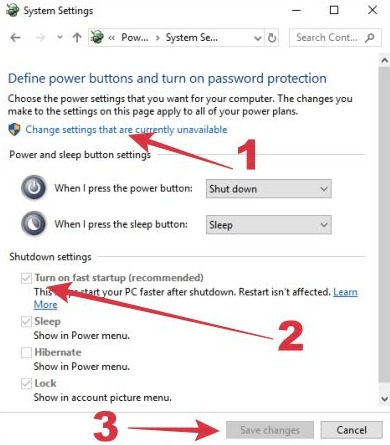
Caranya buka Settings > System > Power and sleep > Additional power settings > Choose what the power buttons do > klik Change settings that are currently unavailable > matikan/hidupkan Turn on fast start up > Save changes.
Menghilangkan Elemen Transparan dan Efek
Sejak hadirnya Windows 7 pengguna dimanjakan dengan tampilan Windows yang lebih menarik berkat hadirnya elemen transparan. Hanya saja elemen ini bisa membebani resource perangkat. Tak heran jika Anda mencoba elemen transparan pada PC jadul maka prosesnya akan menjadi berat.
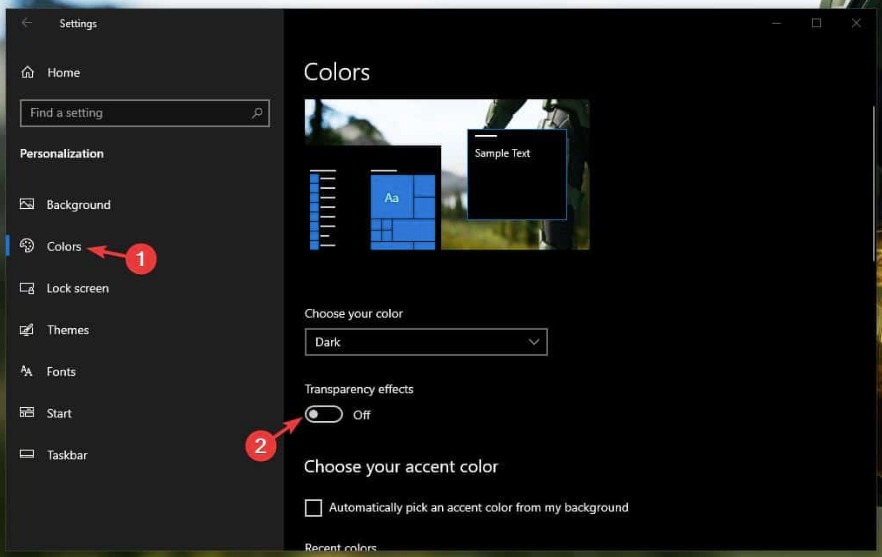
Maka dari itu Anda bisa menghilangkan elemen transparan ini. Untuk Windows 10, caranya adalah dengan klik kanan di layar Desktop, lalu klik Personalize. Setelah muncul pengaturan klik menu Colours. Selanjutnya matikan semua pengaturan yang ada dalam posisi On.
Sedangkan cara untuk menonaktifkan efek spesial adalah sebagai berikut:

- Pada kotak pencarian atau search box ketikkan advanced system settings. Lalu tekan tombol Enter setelah muncul.
- Pada jendela System Properties, klik tab Advanced. Lalu klik tombol Setting di bagian Performance.
- Di jendela Performance Options, klik opsi Adjust for best performance dan tekan tombol OK.
Menyembunyikan Icon pada Desktop
Pada sistem operasi Windows kita sangat familiar dengan ikon-ikon yang berjajar di layar Desktop. Hadirnya ikon-ikon tersebut akan memudahkan kita untuk membuka suatu program. Hanya saja kehadiran ikon pada Desktop bisa membebani proses sistem.





